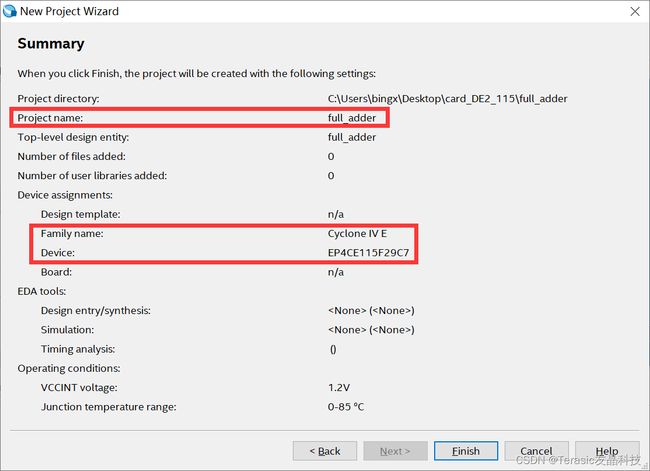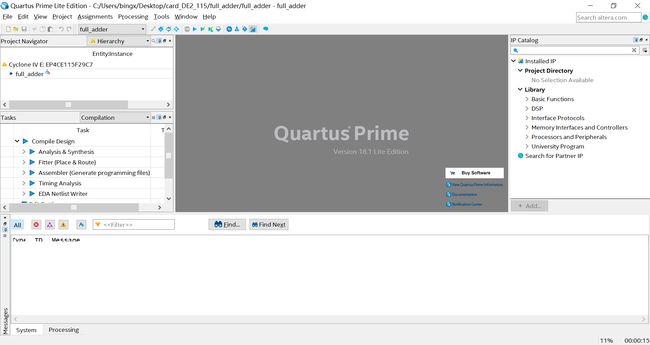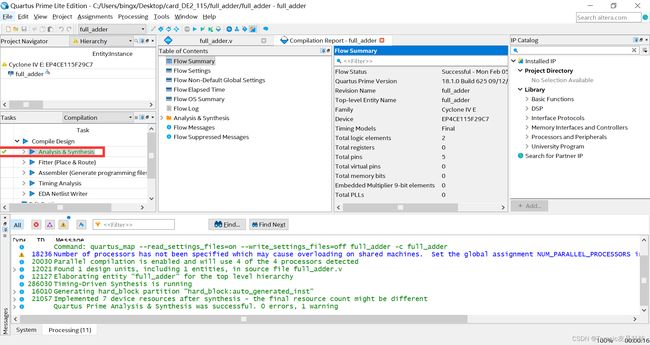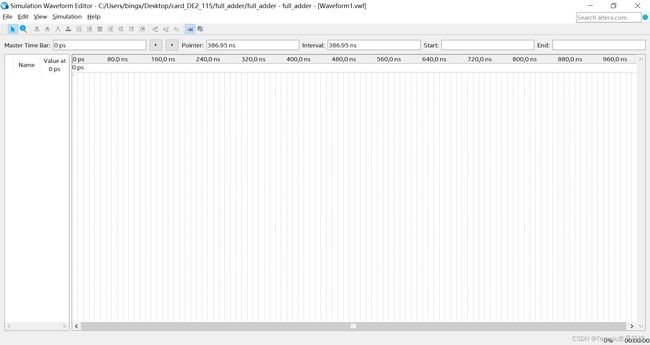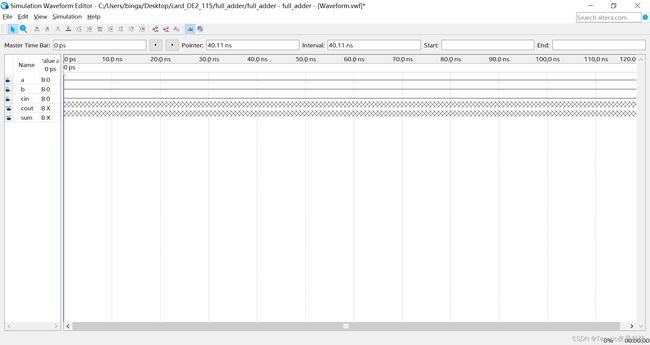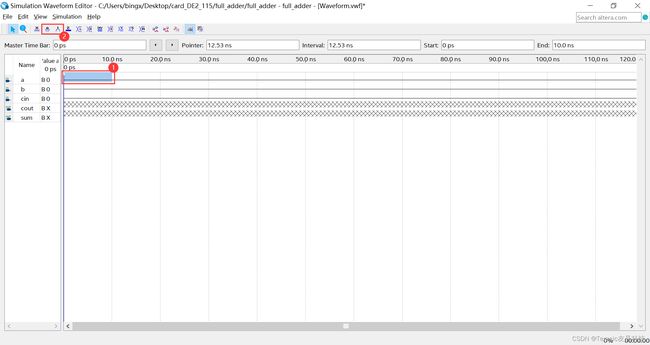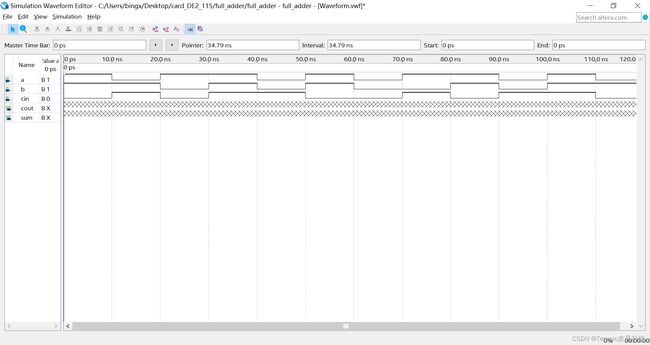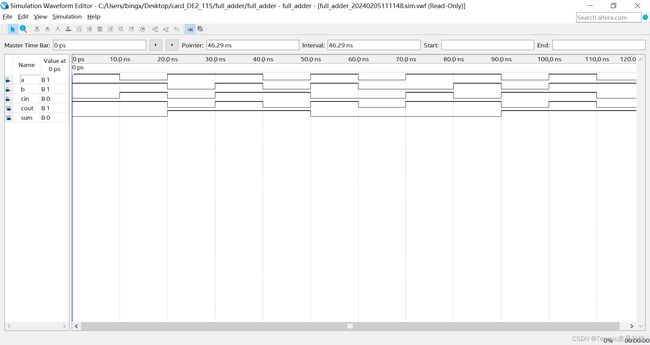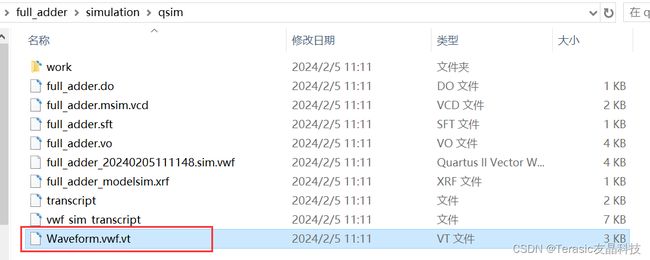University Program VWF仿真步骤__全加器
本教程将以全加器为例,选择DE2-115开发板的Cyclone IV EP4CE115F29C7 FPGA,使用Quartus Lite v18.1,循序渐进的介绍如何创建Quartus工程,并使用Quartus Prime软件的University Program VWF工具创建波形文件,对全加器的功能进行仿真。
使用University Program VWF工具进行仿真,其实也是调用ModelSim软件仿真,只是不用写testbench文件,而是创建波形文件,因此也必须安装ModelSim软件。
一、创建Quartus工程
1、点击Quartus--File--New Project Wizard,一步步创建全加器(full_adder)工程。
2、打开后的Quartus工程界面如下图所示。
二、创建Verilog模块
3、点击Quartus-->File-->New-->Verilog HDL,将以下代码复制到.v文件,并保存为full_adder.v。
module full_adder(
input a,
input b,
input cin,
output sum,
output cout
);
assign sum = a ^ b ^ cin; //将a、b、cin进行与或运算,赋值给sum
assign cout= (a & b) | ((a^b) & cin); //将a、b、cin进行组合逻辑运算,赋值给cout
endmodule三、综合与分析Verilog代码
4、点击Quartus软件菜单栏的Processing --> Start --> Start Analysis & Synthesis,对Verilog HDL代码执行语法检查和综合。
如果该过程成功完成,在Quartus软件窗口的Tasks页面中,Analysis & Synthesis旁边将显示一个绿色勾型标记,如下图所示。如果在该过程中提示有错误,请检查Verilog HDL代码语法,确保与上述代码块完全一致。
四、仿真Quartus工程
介绍如何用University Program VWF工具创建vwf波形文件,对全加器的Verilog代码进行功能仿真。
5、点击Quartus软件菜单栏的Tools --> Options,打开Options窗口,选择General中的EDA Tools Options,设置ModelSim-Altera的路径为C:\intelFPGA_lite\18.1\modelsim_ase\win32aloem(注意:这里的路径为Quartus的实际安装路径),点击OK。
6、点击Quartus软件菜单栏的File --> New --> University Program VWF,打开Simulation Waveform Editor窗口。
7、点击Simulation Waveform Editor窗口菜单栏的Edit --> Insert --> Insert Node or Bus,打开Insert Node or Bus窗口。
8、点击Node Finder按钮打开Node Finder窗口,按下图序号标注的步骤,添加输入、输出信号节点,最后点击OK按钮。
9、返回到Insert Node or Bus窗口,点击OK按钮。
10、点击Simulation Waveform Editor窗口菜单栏的Edit --> Set End Time...,设置结束时间,举例设置为120.0 ns。至此,Simulation Waveform Editor窗口如下图所示。
11、在Simulation Waveform Editor窗口编辑输入信号节点a的值。如下图所示,在输入信号节点的波形区域单击鼠标左键不放并移动鼠标,释放后会看到一段阴影区域,点击Force High (1)按钮可以设置这段区域的信号节点值为1,点击Force Low (0)可以设置值为0;同样的操作可自行再设置b和cin的值。
12、下图所示,举例设置了a、b和cin节点的值后的波形图。
13、点击Simulation Waveform Editor菜单栏的File --> Save,保存文件并保持默认文件名Waveform.vwf不变。
14、点击Simulation Waveform Editor菜单栏中的Simulation --> Run Functional Simulation,开始仿真,仿真后的波形图如下图所示。
五、实验现象与结果分析
仿真结果分析:
-
在0ns~10ns,a=1,b=1,cin=0,此时count=1,sum=0;
-
在10ns~20ns,a=0,b=1,cin=1,此时count=1,sum=0;
-
在20ns~30ns,a=1,b=0,cin=0,此时count=0,sum=1;
-
在30ns~40ns,a=1,b=1,cin=1,此时count=1,sum=1;
-
在40ns~50ns,a=0,b=0,cin=1,此时count=0,sum=1;
依次再分析50ns~120ns,根据结果可判断全加器功能仿真是正确的。
六、生成的Test bench验证
以上在Run Functional Simulation过程中自动生成了与波形文件对应的Test Bench文件,一般在工程的simulation\qsim文件路径里,名称为Waveform.vwf.vt。
我们可以用该Test Bench文件再进行ModelSim仿真。将Waveform.vwf.vt命名为full_adder_tb,并修改格式为.v,再打开full_adder_tb.v将module名称改为full_adder_tb即可。ModelSim仿真所必须的设置和步骤此处就不再说明。
设置完成后点击Quartus Tools--Run Simulation Tools--RTL Simulation,即可仿真。可以看到仿真波形与以上的仿真波形一致。